التثبيت
يرجى اتباع دليل التثبيت خطوة بخطوة.
الاستخدام الأول
العثور على الأداة وفتحها
يمكنك فتح الأداة من شريط أدوات المتصفح.
للقيام بذلك، انقر على زر “القطعة” (Puzzle) في الزاوية العلوية اليمنى من المتصفح.
اختياريًا، يمكنك تثبيت الأيقونة لتبقى مرئية دائمًا.
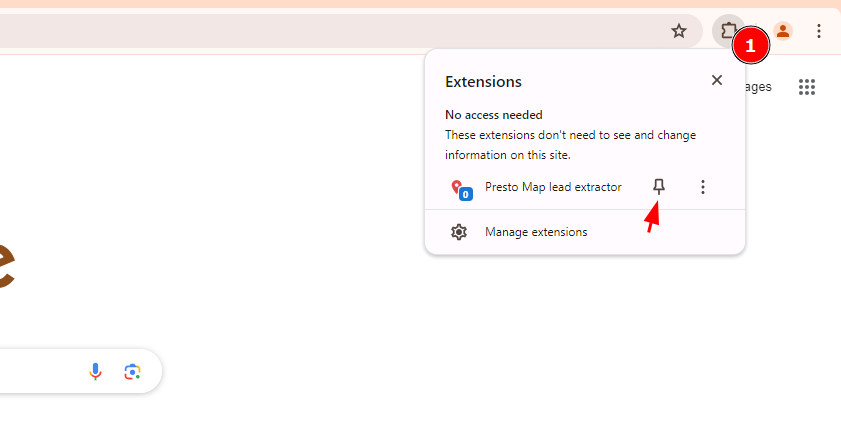
نظرة عامة على نافذة Presto وعناصرها الرئيسية
تحتوي نافذة Presto المنبثقة على العناصر التالية:
- عدد ملفات الأنشطة التجارية التي تم جمعها: ستظهر 0 لأنك لم تستخدم الأداة بعد على خرائط Google.
- تنسيق الإخراج: اختر بين CSV أو Excel.
- زر “تنزيل السجلات” يصبح نشطًا في حال تم العثور على أي أنشطة تجارية.
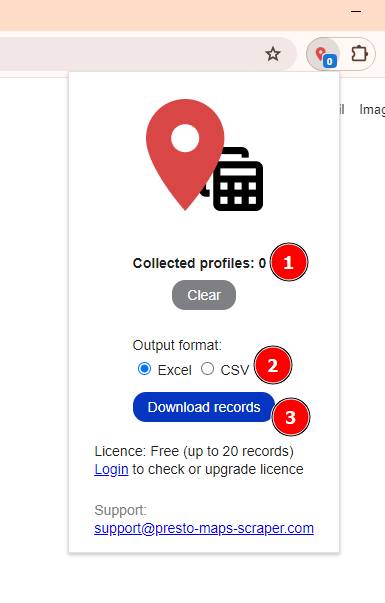
استخراج ملفات الأنشطة التجارية من خرائط Google
لاستخراج ملفات الأنشطة التجارية من خرائط Google، اتبع الخطوات التالية:
- انتقل إلى خرائط Google.
- ابحث عن شيء مثل “مطاعم في سان فرانسيسكو”.
- افتح النافذة المنبثقة لرؤية عدد الأنشطة التجارية المُحدَّث.
- قم بتنزيل الملفات باستخدام زر “تنزيل السجلات”.
- سيظهر عدد الملفات التي تم العثور عليها في شريط أدوات المتصفح أيضًا.
استمر في التمرير بين النتائج، وتحريك الخريطة، وتغيير الكلمات المفتاحية للعثور على المزيد من الملفات!
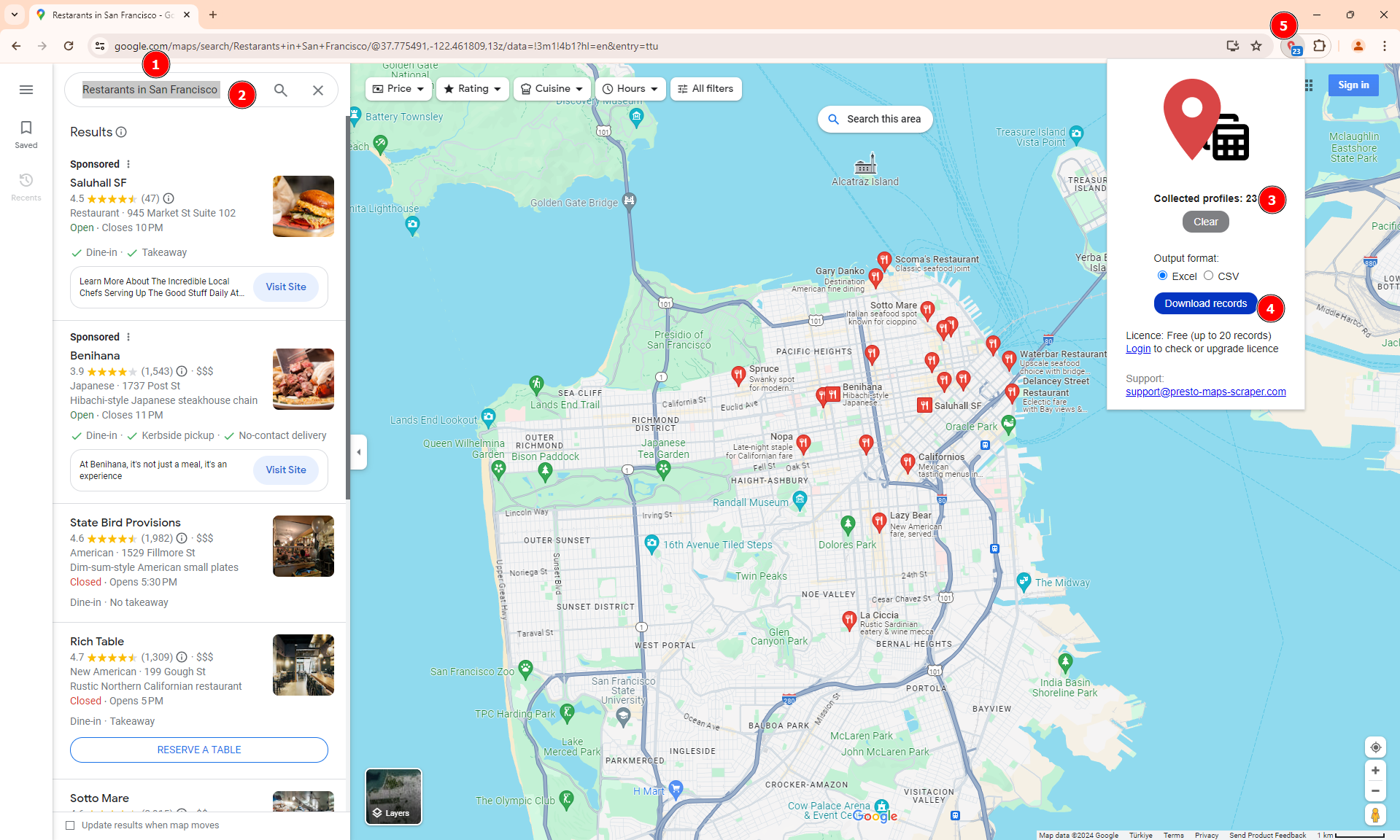
استخراج ملفات الأنشطة التجارية من الخرائط Bing
لاستخراج الملفات من الخرائط Bing:
- افتح الخرائط Bing
- ابحث عن شيء مثل “مطاعم في سان فرانسيسكو”
- افتح النافذة المنبثقة لرؤية عدد الأنشطة التجارية المُحدَّث.
- قم بتنزيل الملفات باستخدام زر “تنزيل السجلات”.
- سيظهر عدد الملفات التي تم العثور عليها في شريط أدوات المتصفح.
استمر في التمرير، وتحريك الخريطة، وتغيير الكلمات المفتاحية للعثور على المزيد!
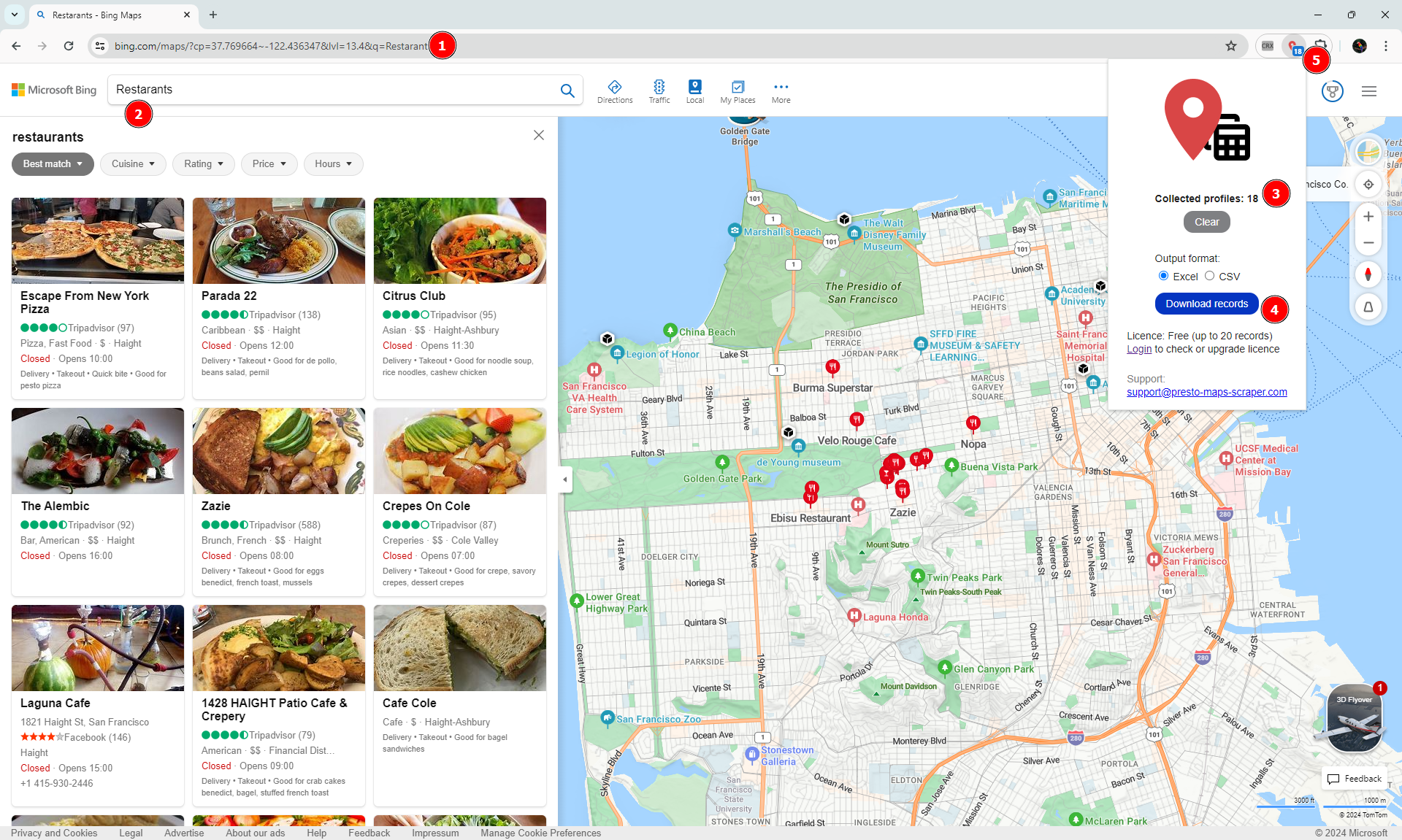
الترقية إلى الخطة المدفوعة
في الخطة المجانية، ميزة التنزيل تقتصر على آخر 40 سجل فقط.
للترقية إلى الخطة المدفوعة، اتبع الخطوات التالية:
- سجّل الدخول إلى حسابك.
- ابحث عن رابط “ترقية” في النافذة المنبثقة.
- أكمل عملية الدفع.
- سيتم تفعيل الميزات المدفوعة خلال دقائق.
استكشاف المشاكل
إذا لم تعمل الأداة ولم تستخرج نتائج من خرائط Google، جرّب تسجيل الخروج من حسابك في Google لجعل الجلسة مجهولة.
إذا تم حل المشكلة بهذه الطريقة، اتبع الخطوات التالية لاستخدام الأداة دائمًا في وضع التصفح الخفي على Chrome أو أجهزة ChromeOS:
- افتح نافذة تصفح خفي جديدة وادخل إلى chrome://extensions
- ابحث عن الامتداد الذي ترغب باستخدامه في هذا الوضع
- انقر على “التفاصيل”
- فعّل خيار “السماح في وضع التصفح المتخفي”
- استخدم الامتداد في الوضع الخفي كي لا يمنعك حساب Google من استخراج البيانات